添加屏幕元素以Global Mapper中的地图显示
屏幕上的地图元素是从视觉上增强Global Mapper中的地图显示的一种好方法。在本文中,探讨屏幕上的布局元素,可以添加这些元素来为显示的地图图层提供上下文。
以下工具位于“配置”菜单中的“显示选项”下:网格,距离比例尺,高程图例,地图图例,北箭头和总览图。
启用网格显示会在地图上显示代表纬度和经度或当前选定的全局投影东和北值的线。用户可以编辑线的间距,位置和标签选项,以及将网格线导出的矢量格式。
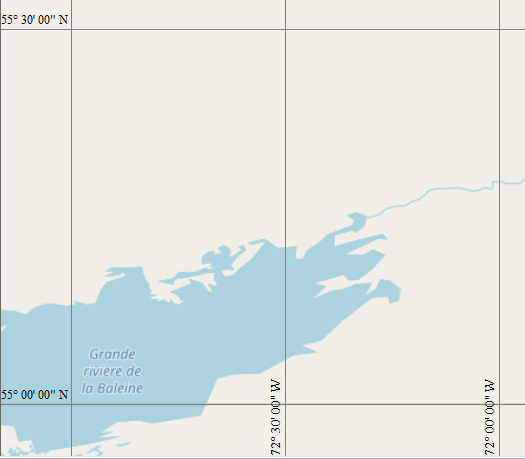
在地图上启用的经度和纬度网格
该距离比例选项位置在地图上显示比例尺。此比例尺可编辑的字体,背景颜色,位置和透明度选择。当地图放大或缩小时,比例尺会自动调整以显示屏幕的实际比例。单位由“配置”的“度量单位”部分中的“距离度量单位”选项控制。
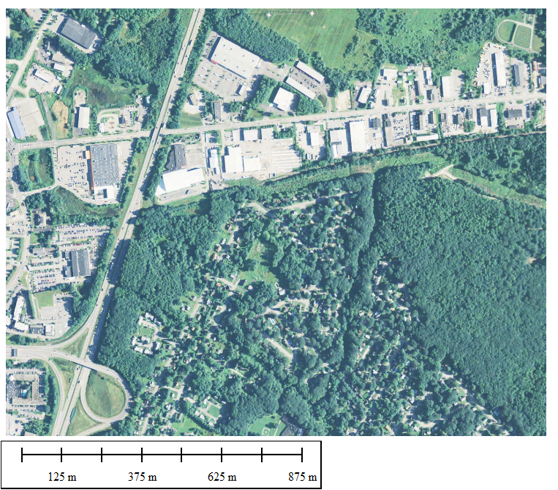
比例尺以米显示
高程图例用于已经被加载的地形,如网格数据的正视或密度图。图例显示了颜色范围和用于显示已加载数据的关联值。单位以米或英尺为单位,可以自定义单位文本。图例将根据通过“Shader Drop-Down”选择的着色器自动更新。某些着色器默认情况下将使用不同单位,例如“坡度着色器”,它显示坡度而不是高程值。

高程图例以米为单位显示
甲地图图例可以显示加载的矢量数据,其色调色板,或者两者光栅数据。当将多种矢量类型(例如,分类的激光雷达点)加载到工作空间时,屏幕上的地图图例会很有用。可以组织图例中的内容,可以添加页眉和页脚,还可以编辑样式和位置。
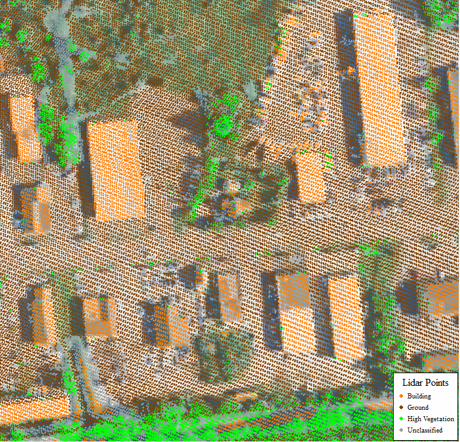
图例显示激光雷达点的分类
指北针可以添加到地图。Global Mapper对于北向箭头有多个选项。用户可以使用“自定义符号”创建自定义的向北箭头。北箭头的位置,比例和透明度也可以编辑。
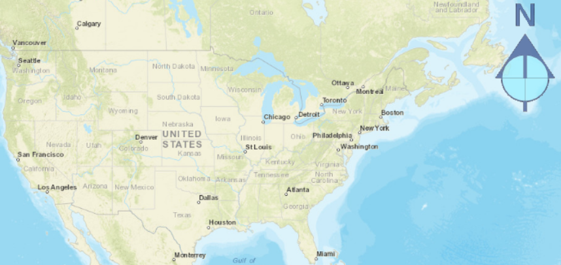
在地图上的北箭头
概述地图是屏幕上的项目有固定窗口。它显示了地图于整个数据范围的缩放位置。在2D视图中显示的位置可以通过在“概览地图”中单击或拖动框来进行调整。此选项对于跟踪较大数据区域上的地图视图位置和在多个区域之间切换作用。

在主地图上放大到澳大利亚的同时显示的概率地图
新的v22.1版本的Global Mapper中添加了更改控制中心中图层背景颜色的功能。通过在控制中心右键单击的图层,然后导航到“图层“>””为图层设置背景颜色”,可以设置背景颜色。这对于使用多个图层的工作,想要组其数据或共享工作空间并基于颜色创建方向的用户很有用。
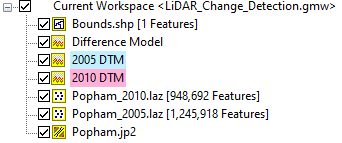
控制中心中具有背景色的图层已更改
线要素线段方位信息也可以添加到地图上,以显示要素的长度和方位。该工具可提供要素中线的测量和方向,位于“矢量显示和渲染”下的“配置”菜单中。

段长和流线显示的方位
-
2023-12-06
Pipe Flow Expert 中文快速入门指南:精通管道设计与流体动力学
深入了解PipeFlowExpert中文快速入门指南,掌握管道设计和流体动力学的基础知识。本指南涵盖了绘图界面的使用技巧、单位转换(公制或英制)、储罐和流体源的应用,以及连接点或节点的设置。详细介绍流量需求的计算方法、管道流向的分析技巧,以及如何设计开放式和封闭式管道系统。学习如何有效预防管道回流,以及如何选择和使用管道图门、管件、控制阀和喷头。此外,本指南还提供泵型号的选择指导和负流量泵的使用方法,旨在帮助初学者和行业人员提高在管道系统设计和分析中的技能和效率。
查看详情 >
-
2023-09-06
REFPROP正版软件基本操作指南
这份REFPROP正版软件基本使用方法指南详细介绍了从启动软件到查询流体物性的步骤。您将了解如何选择流体、查询指定点的物性、查询饱和状态的物性以及创建物性图表。无论您是初学者还是专家,这个指南都将帮助您轻松掌握REFPROP软件的操作技巧。
查看详情 >
-
2024-01-10
正式发布:图形可视化和数据分析软件Origin2024新版本
图形可视化和数据分析软件Origin 2024版本已正式发布,本文将介绍Origin2024版本新功能特点。
查看详情 >





